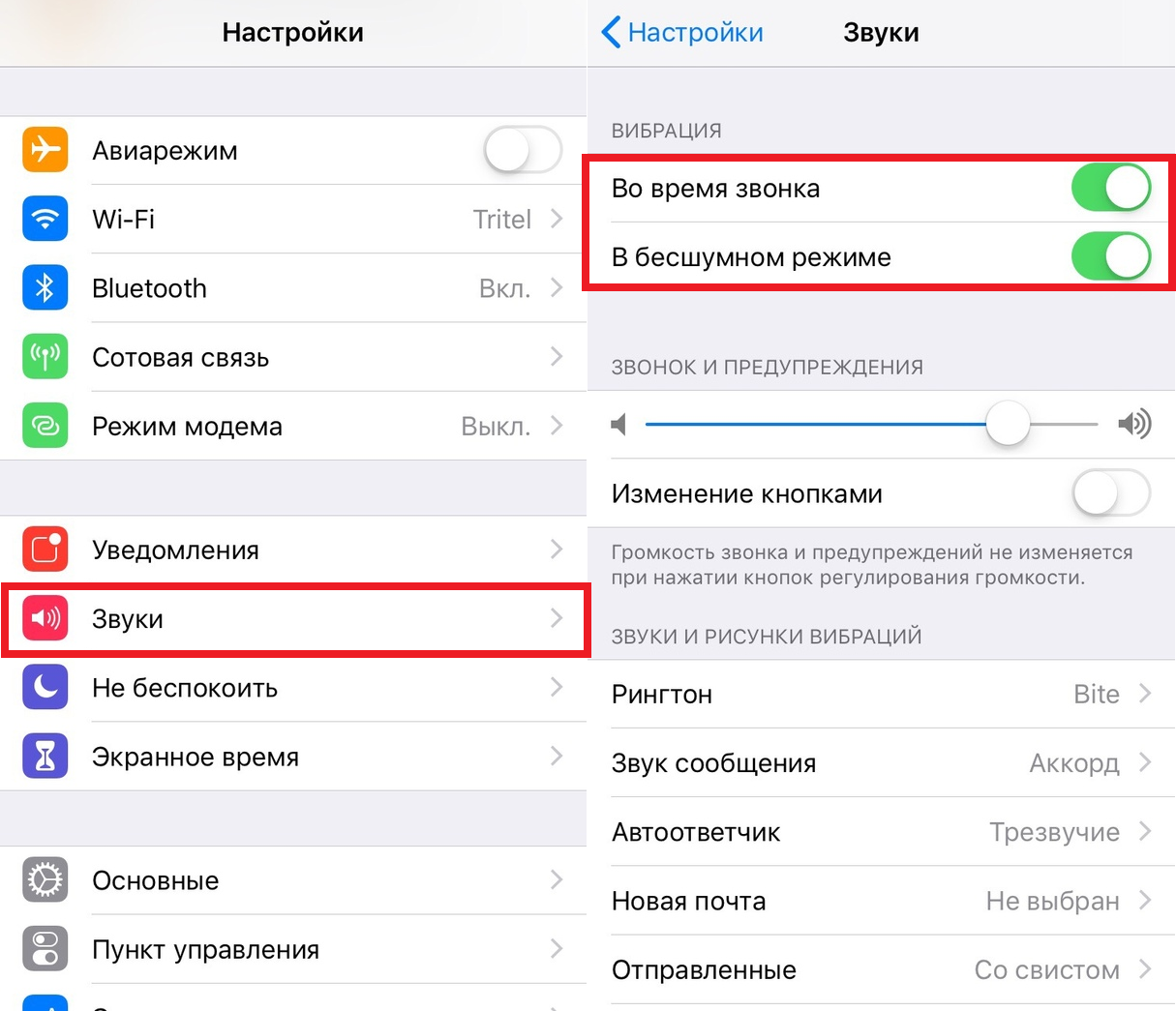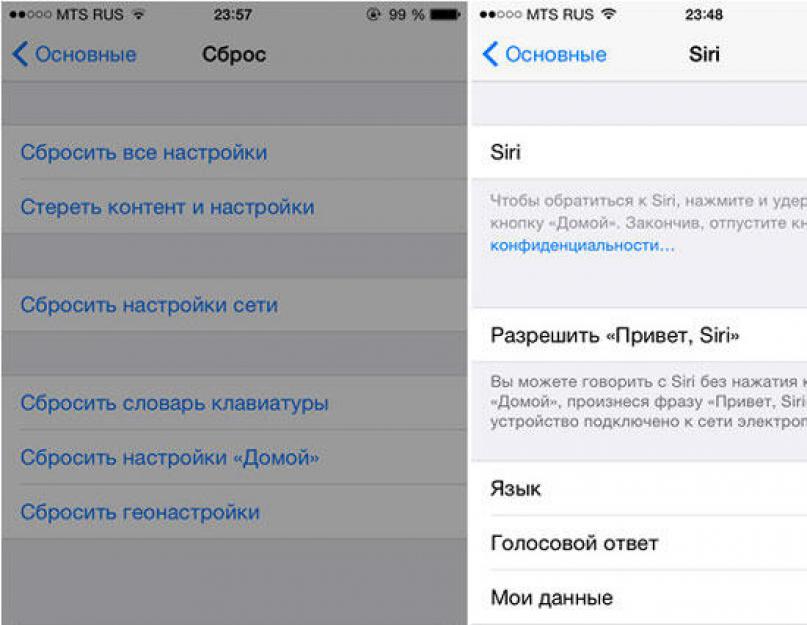Отключение опции
Как отключить произношение имени при звонке Айфон? Функция, произносящая имя собеседника активируется автоматически при обновлении системы. Если не устраивает оглашение имени после каждого входящего звонка, необходимо выполнить следующие действия:
- перейти в функции “Настройки”;
- выбрать раздел “Телефон”;
- активировать вкладку “Объявление вызовов” и поставить галочку рядом с пунктом “Никогда”.
В результате таких манипуляций входящий звонок не будет сопровождаться проговариванием. Сложностей в вопросе, как отключить голос при звонке на Айфоне, возникнуть не должно, поскольку действия понятные.
Поиск твитов
Если вы подключили свою учетную запись Twitter к своему iPhone, вы можете попросить Siri искать твиты от определенных пользователей. Например, вы можете сказать «Искать твиты от Тима Кука«И Siri выведет список последних твитов из дескриптора @tim_cook прямо в окне Siri. Вы даже можете нажать на отдельные результаты, чтобы открыть полный твит в окне Siri, а также возможность просматривать твит в Twitter.
Заметка: Опция «Просмотр твита в Твиттере» работает только с официальным приложением Twitter, и если вы используете стороннее приложение, такое как Tweetbot, Siri откроет твит на веб-сайте Twitter в Safari.
Ограничения
Есть еще один довольно интересный прием. Функции айфона активировать голосом при помощи Siri после его использования не получится. Чтобы окончательно отказаться от данного приложения, необходимо выставить ограничения доступа.
Для этого владелец «яблочной» продукции должен:
- Открыть «Настройки» и перейти в появившемся меню в раздел «Основные».
- Внимательно изучить предложенные операции. Найти и войти в «Ограничения».
- Ввести пароль для ввода ограничений. Если абонент впервые пользуется подобной опцией, необходимо придумать комбинацию для доступа. Она и будет паролем.
- Найти строчку «Siri и Диктовка». Напротив нее будет переключатель. Его нужно перевести в положение «Выключено».
После проделанных действий Siri отключится, а пункт меню с настройками приложения исчезнет из операционной системы.
Voice Over
Голосовой помощник в iPhone – разработка компании Apple, предназначенная для помощи слабовидящим людям в деле использования графического интерфейса смартфона. Голосовое оповещение касается следующих действий:
- набора текста (проговаривается каждая нажимаемая буква, находящаяся под подушечкой пальца);
- разделов меню;
- иконок приложений;
- справочной информации;
- имени звонящего абонента;
- элементов навигации;
- текстов.
Например, для совершения действия необходимо двойное нажатие. Поскольку однократное «тапанье» служит для прочтения текста, озвучивания названия выбранного приложения или настройки.
Еще интересная статья для Вас: Как на Айфоне закрыть вкладки открытых приложений и программ
Существует вероятность запустить приложение случайно, не подозревая об этом. Отключить функцию несложно. Делается эта процедура несколькими способами.
Регламент настройки автоответчика
Прежде чем начать пользоваться сервисом, также необходимо произвести определенные манипуляции, настроить автоответчик, узнать, как работает опция. Следует отметить, что работа автоответчика и настройки не зависят от модели смартфона и версии вашего смартфона. Он будет работать одинаково и на iPhoneX и 11, и на iPhone 6. Для начала разберемся, как настроить автоматический ответ на iPhone. Для этого после подключения услуги и создания почтового ящика вам потребуется:
- В нижнем меню экрана нажмите функцию «Телефон» и откройте настройки автоответчика, нажав на символ «Голосовая почта.
- В открывшемся меню вам нужно будет выбрать актуальный для вас режим. Как популярная и практичная опция для владельцев iPhone и операторов активных автоответчиков, опция переадресации на почту позиционируется в случаях, когда абонент находится вне зоны действия или не может дозвониться в определенное время и сокращает вызов.
- Обязательно установите пароль для голосовой почты: так вы сможете сохранить конфиденциальность получаемой информации.
- Перейдите в пункт «Визуальная голосовая почта» — для входа потребуется дважды ввести пароль и продолжить настройку услуги, начиная с настройки голосового приветствия. Вы можете выбрать из предложенных системой вариантов или создать его самостоятельно.
- Для создания персонального приветствия нажмите команду «Запись», произнесите подготовленный текст приветствия, остановите запись кнопкой «Стоп». Прослушайте запись, если вас устраивает качество, вы можете сохранить ее в формате рабочей версии.
На этом настройку можно считать завершенной. После настройки сервиса пользователь сможет в любой момент получить доступ к «Автоответчику», расположенному в приложениях смартфона, просмотреть список сообщений, а также прослушать или удалить их. Если вы используете автоматический ответ на iPhone, не забывайте регулярно проверять свой почтовый ящик, чтобы важные звонки не оставались без внимания: полученные сообщения могут содержать актуальную для вас информацию, которую необходимо проанализировать и обработать.![]()
Решение проблемы с голосовым набором на старых моделях
«Разговоры» айфона могут быть связаны и с голосовым набором.
Для выключения голосового набора на восьмом и седьмом Iphone необходимо включить Siri, которая будет запускаться при удержании кнопки Home. Для этого:
- Перейдите в раздел «Настройки».
- Найдите пункт «Основные».
- Переведите тумблер рядом с Siri в правую сторону.
Если вы являетесь владельцем Iphone четвертого поколения на операционной системе iOS седьмой версии, то вам не подойдет стандартный способ. В этом случае нужно скачать и установить специальное программное обеспечение Disable Voice Control из Cydia, после чего перезагрузить гаджет.
Если вы настолько консервативны, что до сих пор пользуетесь Iphone 3GS, то выполните три шага:
- Перейдите в раздел «Настройки».
- Найдите пункт «Основные», а в нем строчку «Защита паролем».
Переместите слайдер в неактивное положение (он должен сменить цвет с синего на серый).
-
Татиа рапава айфон развод или нет
-
Как на айфоне перенести сообщения на сим карту
-
Не работает микрофон в инстаграме на айфоне
-
Заменить стекло на камере айфон 11 про цена
- Как сделать красную строку в pages на айфоне
Как отключить управление голосом на айфоне
Как отключить режим энергосбережения на айфоне
Порядок отключения функции голосового помощника зависит от версии операционной системы телефона — iOS. Узнать ее можно несколькими способами. Первый, используя айфон:
- Перейти в «Настройки».
- Выбрать раздел «Основные».
- Открыть вкладку «Об устройстве».
Откроется страница, где перечислены основные характеристики телефона, в том числе версия операционной системы. Также ее можно узнать через вкладку «Обновление ПО» раздела «Основные».
![]()
Версия программного обеспечения
Другой вариант — используя компьютер и программу iTunes:
- Подключить мобильный телефон к компьютеру, используя USB-переходник или кабель Lightning.
- Открыть программу iTunes. Ее можно скачать на любой компьютер, поддерживающий как Windows, так и МАС.
- Дождаться окончания загрузки устройства. Выбрать его в главном окне, перейти ко вкладке «Обзор».
На открывшейся странице также будут отражены основные данные по устройству, в том числе программное обеспечение.
Но в целом порядок можно описать по версиям девайса — для более старых и современных айфонов. Итак, как убрать голосовое сопровождение на айфоне?
Отключить управление голосом на iPhone 6
Функция управления голосом есть на каждом устройстве iPhone. Но в зависимости от модели устройства, его операционной системы набор опций незначительно меняется. Так, например, на некоторых девайсах голосом можно включать и выключать музыку, звонить, набирать сообщения, узнавать прогноз погоды, делать запрос в поисковых системах, осуществлять подключение гарнитуры или наушников.
Обратите внимание! Такая опция может быть полезна, поскольку значительно ускоряет процесс, помогает не отвлекаться от дел, работы, вождения автомобиля, выступает лишь фоном. Но далеко не всем данная возможность приходится по душе
Она мешает, отвлекает, не позволяет в полной мере воспользоваться устройством. Тогда необходимо отключить управление голосом iPhone версии 6 S или SE. Сделать это можно двумя методами. Первый — непосредственное выключение. Отключать можно по следующему алгоритму:
Но далеко не всем данная возможность приходится по душе. Она мешает, отвлекает, не позволяет в полной мере воспользоваться устройством. Тогда необходимо отключить управление голосом iPhone версии 6 S или SE. Сделать это можно двумя методами. Первый — непосредственное выключение. Отключать можно по следующему алгоритму:
- Зайти в «Настойки».
- Выбрать вкладку «Touch ID».
- Ввести пароль, используемый на устройстве. Это необходимо для внесения изменений.
- Передвинуть ползунок в нерабочее состояние у строки «Голосовой набор».
![]()
Отключение функции на айфон 6
К сведению! Хоть голосовой набор и отключается, воспроизведение музыки голосовыми командами остается активным.
Второй способ — запустить голосовой помощник Siri (сири). Когда он работает, другие опции, используемые подобные команды, автоматически закрываются. Для активации помощника необходимо передвинуть ползунок в активное состояние во вкладке «Touch ID» напротив раздела «Голосовой помощник».
Отключить управление голосом на более старых айфонах
Более старыми считаются телефоны, используемые операционную систему iOS 10.1.1 или ниже. В данном случае, чтобы выключить функцию управления голосом, необходимо:
- Войти в «Настройки».
- Выбрать раздел «Touch ID».
- Ввести четырехзначный код.
- Отключить «Голосовой помощник».
Как можно увидеть, порядок действий идентичен предыдущему пункту.
К сведению! Именно телефоны до шестой модели оснащены старой операционной системой. В них функция отключения работает не полностью, остается включенной опция музыки. Владельцы девайсов написали немало писем в службу технической поддержки и лишь в новых версиях разработчики смогли учесть пожелания покупателей.
Отключить управление голосом на современных айфонах
В современном программном обеспечении версии iOS 10.2 и выше разработчики учли пожелания клиентов, предоставили возможность полностью отключить опцию Voice Control.
Как отключить на айфоне голосовое сопровождение полностью? Для этого необходимо:
- Перейти в «Настройки».
- Выбрать «Основные».
- Открыть вкладку «Универсальный доступ».
- Кликнуть на «Домой» — «Нажатие и удерживание для произнесения» — «Выключить».
![]()
Отключение функции на современных айфонах
Вот теперь функция управления отключена полностью.
Как узнать, кто мне звонит, не доставая телефон?
Допустим, вы обладатель Айфона, но вас раздражает этот функционал системы или, быть может, попросту не нравится голос Siri, так как ей еще далеко до озвучивания русских слов и словосочетаний? Или, например, у вас просто старая модель смартфона, не поддерживающая версию iOS 10 и выше? В этом случае предлагаем воспользоваться еще одним интересным решением, которое было введено уже давно.
Можно создать уникальную вибрацию, которая будет оповещать о конкретном звонке. Например, устанавливаете уникальный виброзвонок на звонок от своей жены. Всякий раз, когда она будет звонить, Айфон будет вибрировать по заранее заданному алгоритму, и вы сможете быстро определить, кто это, не доставая телефон из кармана.
Подключить эту опцию можно и на более ранних версиях, чем iOS 10.
- Необходимо зайти в телефонную книгу, выбрать абонента и нажать кнопку «Изменить» .
- Далее внизу нажимаете на раздел «Рингтон» и выбираете пункт «Вибрация» .
- Теперь кликаете по вкладке «Создать вибрацию» .
- Пальцем постукивайте по области, которую покажет система. Если удерживать палец на экране, то это будет беспрерывная вибрация, а если просто тыкать пальцем, то небольшие толчки. В итоге можно сделать что-то в стиле SOS, только более продолжительное и уникальное.
Создав собственную вибрацию, можно сохранить её под отдельным именем. Учтите, что время записи ограниченное. Кстати, здесь уже имеется и готовый список различных комбинаций, поэтому можно выбрать из имеющихся.
Для пользователей iPhone, которые поставили на свой аппарат прошивку с Jailbrake, можно также устанавливать различные твики, позволяющие проговаривать имя абонента. Но, как показывает практика, не всегда они работают хорошо, да и делать только ради этого джейлбрейк нет смысла.
Напомни мне об этом позже
Вы, наверное, слышали о приложении для сохранения ссылок под названием Pocket. Ну, вот отличный способ использовать Siri для того же, и, что еще лучше, вы можете использовать его практически для чего угодно. Скажем, вы читаете заметку и хотите продолжить ее чтение позже, просто запустите Siri и скажите «Напомнить мне об этом позже», и Siri добавит ее в ваши напоминания. Если вы хотите, чтобы вам напомнили в определенное время, вы можете сказать что-то вроде «Напомни мне об этом сегодня в 18:00.«И Сири установит напоминание, которое предупредит вас в 6 часов вечера. Вы можете просто нажать на напоминание, чтобы открыть заметку, которую вы хотели прочитать.
Вы также можете изменить время напоминания, попросив Сири «Показать напоминания»С последующим приказом ей»Изменить время на это«. По запросу Siri вы можете добавить новое время для напоминания, и оно будет соответственно обновлено.
Заметка: Использование Siri для сохранения ссылок не совсем лучше, чем использование Pocket, поскольку, хотя Pocket загружает ссылки, чтобы вы могли просматривать их в автономном режиме, Siri сохранит только ссылку, и вам потребуется подключиться к Интернету, чтобы открыть веб-страницу на поздняя стадия.
Отключение из iTunes
Вариант отключения через «Айтюнс» состоит из следующих шагов:
- Запустить iTunes, подсоединить смартфон.
- В блоке «Параметры» нажать кнопку «Настроить Универсальный доступ».
- В появившемся меню поставить галочку напротив значения «Не использовать».
- Подтвердить кнопкой «Ок».
Для iOS 7 и iOS 8 была характерна функция голосового набора. Существует единственная возможность отключить ее – активировать Siri. Будучи включенной по умолчанию, эта опция становится единственным голосовым помощником. Для того чтобы ее задействовать, необходимо следовать инструкции:
- Перейти к «Настройкам».
- Далее – «Основные», подраздел Siri.
- Ползунок сдвинуть в активное (зеленое) состояние.
После этого ответственность за все действия по управлению голосом перейдет к «Сири».
Убираем объявление вызовов
Начиная с iOS9, голосовой набор полностью заменила программа Siri. Она, например, удобно объявляет имена абонентов, которые звонят в данный момент. Но это действие не всегда уместно. Если звуковое оповещение не нужно, его отключают:
- Меню «Настройки», раздел «Телефон».
- Подраздел «Объявление вызовов».
- Пометить галочкой пункт «Никогда».
После этих действий Siri перестанет объявлять имена контактов, когда идет входящий звонок.
Не так сложно отключить ненужное голосовое сопровождение. Выбор удобного способа зависит от модели Айфона и версии операционной системы, установленной на аппарате.
Источник
Как узнать, кто мне звонит, не доставая телефон?
Допустим, вы обладатель Айфона, но вас раздражает этот функционал системы или, быть может, попросту не нравится голос Siri, так как ей еще далеко до озвучивания русских слов и словосочетаний? Или, например, у вас просто старая модель смартфона, не поддерживающая версию iOS 10 и выше? В этом случае предлагаем воспользоваться еще одним интересным решением, которое было введено уже давно.
Можно создать уникальную вибрацию, которая будет оповещать о конкретном звонке. Например, устанавливаете уникальный виброзвонок на звонок от своей жены. Всякий раз, когда она будет звонить, Айфон будет вибрировать по заранее заданному алгоритму, и вы сможете быстро определить, кто это, не доставая телефон из кармана.
Подключить эту опцию можно и на более ранних версиях, чем iOS 10.
Создав собственную вибрацию, можно сохранить её под отдельным именем. Учтите, что время записи ограниченное. Кстати, здесь уже имеется и готовый список различных комбинаций, поэтому можно выбрать из имеющихся.
Для пользователей iPhone, которые поставили на свой аппарат прошивку с Jailbrake, можно также устанавливать различные твики, позволяющие проговаривать имя абонента. Но, как показывает практика, не всегда они работают хорошо, да и делать только ради этого джейлбрейк нет смысла.
Об этой статье
Эту страницу просматривали 174 382 раза.
Включение функции «Управление голосом»
- Перейдите в меню «Настройки» и выберите раздел «Универсальный доступ».
- Выберите «Управление голосом», а затем — «Настроить “Управление голосом”». Загрузка начнется в фоновом режиме.
По окончании загрузки в строке состояния устройства отобразится микрофон (), который будет указывать выполняет ли функция «Управление голосом» прослушивание или нет.
Артём Суровцев
@artyomsurovtsev
Люблю технологии и все, что с ними связано. Верю, что величайшие открытия человечества еще впереди!
Включение опции и изменение голоса
Активация голосового произношения входящего абонента осуществляется по следующему сценарию:
- Необходимо войти в “Настройки” и выбрать опцию “Телефон”, в которой кликнуть на “Объявлении вызовов”.
- Меню “Голосовой ассистент” позволит поменять пол и язык робота (“настройки”-“голос”- “голос Siri”).
Отключение из iTunes
Вариант отключения через «Айтюнс» состоит из следующих шагов:
- Запустить iTunes, подсоединить смартфон.
- В блоке «Параметры» нажать кнопку «Настроить Универсальный доступ».
- В появившемся меню поставить галочку напротив значения «Не использовать».
- Подтвердить кнопкой «Ок».
![]()
![]()
Действия на экране
Чтобы использовать элементы на экране, назовите действие, а затем — название элемента, например «Нажать “Универсальный доступ”».
Отображение названий
Если не уверены в названии элемента, можете сказать «Показать названия», чтобы отобразить область просмотра с названиями элементов.
Отображение номеров
Если у элемента нет названия или вы предпочитаете использовать номера, можно сказать «Показать номера», чтобы отобразить порядковые номера каждого элемента на экране.
Отображение сетки
Если взаимодействие требует большей точности или пространства, можно сказать «Показать сетку», чтобы отобразить область просмотра в виде пронумерованной сетки. Если назвать номер из сетки, соответствующая область в ней увеличится и в ней будет представлен новый набор номеров, благодаря которому будет легче выбрать нужный элемент. Сетку можно также использовать при перетаскивании элементов на экране — выбирать, где их расположить, а также для жестов либо произвольных действий.
Когда вы произнесете следующую команду, сетка исчезнет. Чтобы использовать сетку для нескольких команд, скажите «Показывать сетку постоянно».
Другие возможности использования экрана
- Чтобы скрыть области просмотра, скажите «Скрыть ».
- Чтобы повторить действия, например касания и смахивания, скажите «Повторить это». Можно также указывать, сколько раз повторять действие. Например, можно сказать «Смахнуть вправо. Повторить трижды».
- Чтобы вернуться на предыдущий экран или в предыдущее меню, скажите «Вернуться назад».
Siri
Для iOS 7 и iOS 8 была характерна функция голосового набора. Существует единственная возможность отключить ее – активировать Siri. Будучи включенной по умолчанию, эта опция становится единственным голосовым помощником. Для того чтобы ее задействовать, необходимо следовать инструкции:
- Перейти к «Настройкам».
- Далее – «Основные», подраздел Siri.
- Ползунок сдвинуть в активное (зеленое) состояние.
После этого ответственность за все действия по управлению голосом перейдет к «Сири».
Убираем объявление вызовов
Начиная с iOS9, голосовой набор полностью заменила программа Siri. Она, например, удобно объявляет имена абонентов, которые звонят в данный момент. Но это действие не всегда уместно. Если звуковое оповещение не нужно, его отключают:
- Меню «Настройки», раздел «Телефон».
- Подраздел «Объявление вызовов».
- Пометить галочкой пункт «Никогда».
После этих действий Siri перестанет объявлять имена контактов, когда идет входящий звонок.
Не так сложно отключить ненужное голосовое сопровождение. Выбор удобного способа зависит от модели Айфона и версии операционной системы, установленной на аппарате.
Как узнать, кто мне звонит, не доставая телефон?
Допустим, вы обладатель Айфона, но вас раздражает этот функционал системы или, быть может, попросту не нравится голос Siri, так как ей еще далеко до озвучивания русских слов и словосочетаний? Или, например, у вас просто старая модель смартфона, не поддерживающая версию iOS 10 и выше? В этом случае предлагаем воспользоваться еще одним интересным решением, которое было введено уже давно.
Можно создать уникальную вибрацию, которая будет оповещать о конкретном звонке. Например, устанавливаете уникальный виброзвонок на звонок от своей жены. Всякий раз, когда она будет звонить, Айфон будет вибрировать по заранее заданному алгоритму, и вы сможете быстро определить, кто это, не доставая телефон из кармана.
Подключить эту опцию можно и на более ранних версиях, чем iOS 10.
- Необходимо зайти в телефонную книгу, выбрать абонента и нажать кнопку «Изменить» .
- Далее внизу нажимаете на раздел «Рингтон» и выбираете пункт «Вибрация» .
- Теперь кликаете по вкладке «Создать вибрацию» .
- Пальцем постукивайте по области, которую покажет система. Если удерживать палец на экране, то это будет беспрерывная вибрация, а если просто тыкать пальцем, то небольшие толчки. В итоге можно сделать что-то в стиле SOS, только более продолжительное и уникальное.
Создав собственную вибрацию, можно сохранить её под отдельным именем. Учтите, что время записи ограниченное. Кстати, здесь уже имеется и готовый список различных комбинаций, поэтому можно выбрать из имеющихся.
Для пользователей iPhone, которые поставили на свой аппарат прошивку с Jailbrake, можно также устанавливать различные твики, позволяющие проговаривать имя абонента. Но, как показывает практика, не всегда они работают хорошо, да и делать только ради этого джейлбрейк нет смысла.
Как отключить голос при звонке на iPhone
Статья дает представление, как отключить или включить озвучивание входящих звонков на Айфоне. Система предоставляет возможность знать, кто вам звонит, не вынимая гаджет из кармана. Узнайте, как управлять функцией.
![]()
Старенькие телефоны известных производителей позволяли слышать имя звонящего. Операционка iOS дает возможность активировать функцию проговаривания имени при звонке на Айфон.
Включение и дезактивация производится в «Настройках».
«Озвучка» приводится в действие с помощью вопросно-ответной системы Siri. Она настраивает тип голосов в ассистенте с изменением языка и пола (в соответствующем разделе настроек). Рассмотрим, как можно управлять функцией и ее настроками.
Отключение опции
Как отключить произношение имени при звонке Айфон? Функция, произносящая имя собеседника активируется автоматически при обновлении системы. Если не устраивает оглашение имени после каждого входящего звонка, необходимо выполнить следующие действия:
- перейти в функции «Настройки»;
- выбрать раздел «Телефон»;
- активировать вкладку «Объявление вызовов» и поставить галочку рядом с пунктом «Никогда».
В результате таких манипуляций входящий звонок не будет сопровождаться проговариванием. Сложностей в вопросе, как отключить голос при звонке на Айфоне, возникнуть не должно, поскольку действия понятные.
Включение опции и изменение голоса
Активация голосового произношения входящего абонента осуществляется по следующему сценарию:
- Необходимо войти в «Настройки» и выбрать опцию «Телефон», в которой кликнуть на «Объявлении вызовов».
- Меню «Голосовой ассистент» позволит поменять пол и язык робота («настройки»-«голос»- «голос Siri»).
Возможные режимы
Обновление и поддержка других сервисов требует от пользователей знаний как включить озвучивание входящих звонков на Айфоне. Начиная с 10 версии iOS оповещает о звонящем абоненте в нескольких вариантах (режимах). Варианты оповещения:
- Через наушники. Помощник Siri объявляет абонентское имя, если подключена гарнитура.
- Аудиосистема автомобиля.
- Никогда. Если полностью отключить проговаривание в Айфоне при звонке.
- Всегда. В независимости от режимов оповещение работает постоянно.
Как узнать, кто мне звонит, не доставая телефон
iPhone представляет клиентам возможность поставить уникальные вибрации на конкретные звонки (в том случае, если у пользователя нет желания на Айфоне отключить проговаривание входящего звонка). Устанавливаем неповторимый виброзвонок на конкретные номера:
- В телефонной книге ищем нужного абонента и жмем «Изменить».
- Во вкладке «Рингтон» кликаем на «Вибрацию» — «Создать вибрацию».
- На указанной области постоянным удерживанием пальца создаем непрерывную вибрацию, а чередующуюся – потыкиванием.
Информация как отключить на Айфоне голосовое сопровождение актуальна для любителей тишины или для внесения технического разнообразия в гаджет.